გაასუფთავეთ Dropbox ქეშის საქაღალდე კორუმპირებული ფაილებისგან თავის დასაღწევად
- ბმულის გაზიარება მნიშვნელოვანი ფუნქციაა Dropbox-ში, რაც აადვილებს დიდი ფაილების გაზიარებას ჩამოტვირთვის და გაგზავნის გარეშე.
- თუმცა, ბმულის გაზიარებამ შეიძლება ზოგჯერ არ იმუშაოს, რადგან ბმული გატეხილია ან აღარ არსებობს.
- სწრაფი გამოსავალი იქნება Dropbox აპის გადატვირთვა ან ვებ ვერსიის გამოყენება.

Xდააინსტალირეთ ჩამოტვირთვის ფაილზე დაწკაპუნებით
- ჩამოტვირთეთ და დააინსტალირეთ Fortect თქვენს კომპიუტერზე.
- გაუშვით ხელსაწყო და დაიწყეთ სკანირება
- დააწკაპუნეთ მარჯვენა ღილაკით შეკეთებადა გაასწორეთ რამდენიმე წუთში.
- 0 მკითხველებმა უკვე ჩამოტვირთეს Fortect ამ თვეში
როცა საქმე ეხება ღრუბლოვანი შენახვის აპლიკაციები, Dropbox არის საჭესთან. თუმცა, ეს არ გამორიცხავს მას აქა-იქ შემთხვევითი შეცდომებისგან. ერთ-ერთი ასეთი შეცდომაა Dropbox-ის შეცდომა 404. ის ხელს უშლის გაზიარებულ ბმულზე დაწკაპუნებას და ამის ნაცვლად აჩვენებს შეცდომის შეტყობინებას.
ეს შეიძლება მოხდეს, როდესაც თქვენ ცდილობთ შეხვიდეთ ფაილზე, რომელიც წაშლილია ან გადატანილია სხვა მომხმარებლის მიერ, ან თუ თქვენს ელფოსტაში მოცემული ბმული აღარ მუშაობს. მოდით გავიგოთ მეტი ამ შეცდომის კოდისა და შესაძლო გადაწყვეტილებების შესახებ.
რა არის Dropbox შეცდომა 404?
თუ Dropbox-ში ბმულზე დაწკაპუნებისას ხედავთ 404 შეცდომას, ეს ნიშნავს, რომ ფაილი ან საქაღალდე, რომელზეც ცდილობთ წვდომას, არ არსებობს. ეს შეიძლება მოხდეს რამდენიმე მიზეზის გამო:
- ფაილი გადატანილია – ამ შეცდომის ყველაზე გავრცელებული მიზეზი არის ის, რომ ბმული გადავიდა ახალ ადგილას და მომხმარებელმა არ შეგატყობინოთ.
- მოძველებული აპლიკაცია – შესაძლოა თქვენს კომპიუტერში დაყენებული გქონდეთ Dropbox-ის მოძველებული ვერსია.
- თქვენ წვდებით ბმულს სხვა ანგარიშიდან - თუ თქვენ წვდებით ფაილებს სხვა კომპიუტერზე ან მობილურ მოწყობილობაზე, რომლებიც არ არის დაკავშირებული თქვენს ანგარიშთან, ბმული შეიძლება დაცული იყოს.
- ფაილი ან საქაღალდე, რომელზეც ცდილობთ წვდომას, აღარ არსებობს – ბმული სავარაუდოდ შეიცვალა ან განახლდა.
- მოძველებული ბმული – ზოგჯერ, მომხმარებლები აზიარებენ დროულ ბმულებს, რომლებიც იწურება გარკვეული პერიოდის შემდეგ. თუ ვადის გასვლის შემდეგ დააწკაპუნებთ ბმულზე, ვერ შეხვალთ მასზე.
- თქვენ შეიძლება არასწორად აკრიფეთ URL – თუ ლინკს სხვაგან დააკოპირებთ ან აკრიფებთ, შესაძლოა არასწორად გქონდეთ დაკოპირებული.
- შეწყვეტილი კავშირი - შენი ინტერნეტ კავშირი შეიძლება გაითიშა ფაილზე წვდომისას გამოდის, რის გამოც ის სწორად არ ჩაიტვირთება.
- ცვლილებები მშობლის ბმულში – თუ ფაილი მიბმული იყო სხვა ვებსაიტიდან, მაგრამ ეს საიტი შეიცვალა, თქვენი ბმული აღარ იმუშავებს.
- აკრძალულია გაზიარება – Dropbox-მა შესაძლოა აკრძალა თქვენი ბმულების გაზიარების შესაძლებლობა.
როგორ დავაფიქსირო შეცდომა 404 Dropbox-ზე?
ექსპერტის რჩევა:
სპონსორირებული
კომპიუტერის ზოგიერთი პრობლემის მოგვარება რთულია, განსაკუთრებით მაშინ, როდესაც საქმე ეხება დაკარგული ან დაზიანებული სისტემის ფაილებსა და Windows-ის საცავებს.
დარწმუნდით, რომ გამოიყენეთ სპეციალური ინსტრუმენტი, როგორიცაა ფორტექტი, რომელიც დაასკანირებს და ჩაანაცვლებს თქვენს გატეხილ ფაილებს მათი ახალი ვერსიებით მისი საცავიდან.
სცადეთ შემდეგი ძირითადი ნაბიჯები რაიმე გაფართოებული პრობლემების მოგვარებამდე:
- შეამოწმეთ ნებისმიერი აპლიკაციის განახლება და დააინსტალირეთ ისინი შესაბამისად, თუ ეს შესაძლებელია.
- დარწმუნდით, რომ თქვენი ანგარიში კვლავ აქტიურია გამოსვლით და შემდეგ ხელახლა შესვლით.
- შეამოწმეთ გამგზავნთან და დარწმუნდით, რომ გაქვთ სწორი ბმული.
- დაასრულეთ ყველა Dropbox პროცესი სამუშაო მენეჯერიდან და სცადეთ ხელახლა.
- სცადეთ საქაღალდეზე წვდომა შიგნიდან Dropbox-ის ვებ ინტერფეისი. ზოგჯერ პრობლემა დესკტოპის აპშია, მაგრამ ბმული კარგად მუშაობს ვებ ვერსიაზე.
- ბრაუზერის გამოყენებისას ბრაუზერის ქეშის და ქუქიების გასუფთავება.
- გახსენით ბმული ინკოგნიტო/პირადი ჩანართში.
- შეამოწმეთ თუ არა თქვენი ბმული აკრძალულია Dropbox ვებსაიტიდან და მისი გადაჭრის შემდგომი ნაბიჯები.
1. გაუშვით Windows Store Apps პრობლემების მოგვარების პროგრამა
- დააჭირეთ ფანჯრები გასაღები და დააწკაპუნეთ პარამეტრები.

- Დააკლიკეთ სისტემა მარცხენა სარკმელზე, შემდეგ პრობლემების მოგვარება მარჯვენა სარკმელზე.

- აირჩიეთ სხვა პრობლემების მოგვარების საშუალებები.

- გადაახვიეთ ქვემოთ, იპოვნეთ Windows Store აპები, და დააწკაპუნეთ გაიქეცი ღილაკი.
2. დროებით გამორთეთ Firewall/antivirus
- დააჭირეთ Საწყისი მენიუ ხატი, ტიპი Windows უსაფრთხოება საძიებო ზოლში და დააწკაპუნეთ გახსენით.

- Დააკლიკეთ Firewall და ქსელის დაცვა, შემდეგ აირჩიეთ საზოგადოებრივი ქსელი.

- იპოვნეთ Microsoft Defender Firewall და გადართეთ გამორთვის ღილაკი.

3. Dropbox-ის ქეშის გასუფთავება
- დააჭირეთ ფანჯრები + ე კომბინაცია დასაწყებად ფაილების მკვლევარი.
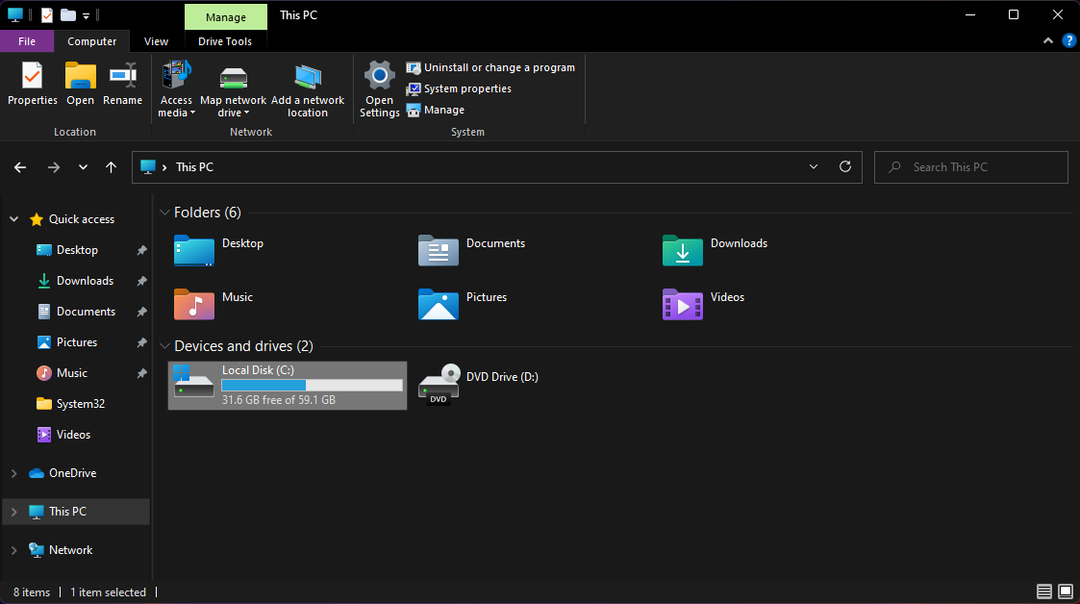
- გადადით ქეშზე შემდეგი მოქმედებების გამოყენებით ან ჩასვით საძიებო ვარიანტში:
%HOMEPATH%Dropbox.dropbox.cache - დაჭერა CTRL + ა საქაღალდეში არსებული ყველაფრის ასარჩევად.
- დააწკაპუნეთ წაშლა ხატულა და დააწკაპუნეთ OK, რომ ამოიღოთ ყველაფერი საქაღალდიდან.
- Dropbox შეცდომა 429: როგორ გამოვასწოროთ ის 5 ნაბიჯში
- რამდენი ადამიანი იყენებს სკაიპს? [მსოფლიო სტატისტიკა]
- Gmail აპლიკაცია Windows-ისთვის: არის თუ არა მისი ინსტალაციის რაიმე გზა?
- როგორ შევქმნათ და დავაყენოთ ჯგუფური ელფოსტა Gmail-ში
4. სკანირება ვირუსებზე
- დააჭირეთ Საწყისი მენიუ, ძებნა Windows უსაფრთხოება, და დააწკაპუნეთ გახსენით.

- აირჩიეთ ვირუსებისა და საფრთხეებისგან დაცვა.

- შემდეგი, დააჭირეთ სწრაფი სკანირება ქვეშ მიმდინარე საფრთხეები.

- თუ რაიმე საფრთხეს ვერ იპოვით, გააგრძელეთ სრული სკანირება დაწკაპუნებით სკანირების პარამეტრები მხოლოდ ქვემოთ სწრაფი სკანირება.

- Დააკლიკეთ სრული სკანირება თქვენი კომპიუტერის ღრმა სკანირების შესასრულებლად.

- დაელოდეთ პროცესის დასრულებას და გადატვირთეთ სისტემა.
5. Dropbox აპლიკაციის შეკეთება/გადატვირთვა
- დააჭირეთ ფანჯრები გასაღები და დააწკაპუნეთ პარამეტრები.

- Დააკლიკეთ აპები მარცხენა სარკმელზე, შემდეგ აპები და ფუნქციები მარჯვენა სარკმელზე.

- იპოვნეთ Dropbox აპლიკაცია, დააწკაპუნეთ სამ ვერტიკალურ ელიფსზე და აირჩიეთ Დამატებითი პარამეტრები.
- Დააკლიკეთ შეკეთება.
- დაბრუნდით უკან და დააწკაპუნეთ გადატვირთვა.
6. ხელახლა დააინსტალირე Dropbox
- დააჭირეთ ფანჯრები გასაღები და დააწკაპუნეთ პარამეტრები.

- Დააკლიკეთ აპები მარცხენა სარკმელზე, შემდეგ აპები და ფუნქციები მარჯვენა სარკმელზე.

- იპოვნეთ Dropbox აპლიკაცია, დააწკაპუნეთ სამ ვერტიკალურ ელიფსზე და აირჩიეთ დეინსტალაცია.
თუ არცერთი მათგანი არ მუშაობს, შეიძლება დაგჭირდეთ დაკავშირება Dropbox მხარდაჭერა შემდგომი დახმარებისთვის. შენი Dropbox აპი ასევე შეიძლება ვერ გაიხსნას, მაგრამ არ იდარდო; ჩვენ შევარჩიეთ რამდენიმე ნაბიჯი, რომელიც დაგეხმარებათ თავიდან აიცილოთ ასეთი კრიზისები.
შეგვატყობინეთ ნებისმიერი დამატებითი კომენტარის, შემოთავაზების ან შეკითხვის შესახებ, რომელიც შეიძლება გქონდეთ ამ თემაზე ქვემოთ მოცემული კომენტარების განყოფილებაში.
ჯერ კიდევ გაქვთ პრობლემები?
სპონსორირებული
თუ ზემოხსენებულმა წინადადებებმა არ გადაჭრა თქვენი პრობლემა, თქვენს კომპიუტერს შეიძლება შეექმნას Windows-ის უფრო სერიოზული პრობლემები. ჩვენ გირჩევთ აირჩიოთ ყოვლისმომცველი გადაწყვეტა, როგორიცაა ფორტექტი პრობლემების ეფექტურად გადასაჭრელად. ინსტალაციის შემდეგ, უბრალოდ დააწკაპუნეთ ნახვა და შესწორება ღილაკს და შემდეგ დააჭირეთ დაიწყეთ რემონტი.


